YouTubeにアップした動画を、一部の人だけに見せたい事ってあるよね?YouTubeでは「公開」「限定公開」「非公開」の設定ができるんだ!
この記事では、アップした動画の限定公開の設定方法と、
本当に限定公開に変更できたか確認する方法を解説えていくよ!
目次
YouTubeにアップした動画を限定公開に設定する方法
まず、アップロードした動画のページを開くよ。
左側の「マイチャンネル」をクリックすると、自分のチャンネルページが開くね!
そのページの上の部分に「動画の管理」という部分があるから、
そこをクリックだ!
じゃあ、まずは一番簡単な方法から教えよう!
ページ移動なしで限定公開設定できる方法
動画の管理ページに、既にアップロードした動画がリスト表示されてるはずだ。
その、設定をしたい動画の横のチェックボックスにチェックを入れたら、
リストの上の「操作」ボタンをクリックだ!
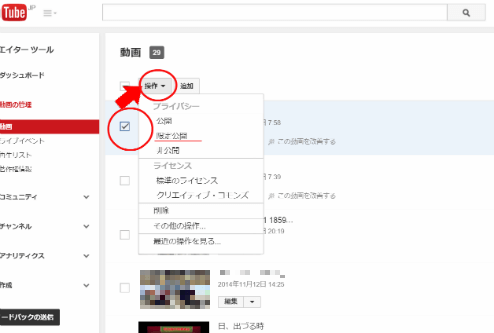
プルダウンリストにある「限定公開」をクリックすると設定が完了する。
動画の編集ページで限定公開設定をする方法
さきほどの管理ページに表示される動画のサムネイルの横を見てくれる?
「編集」というボタンがあるよね?そこをクリックするんだ。
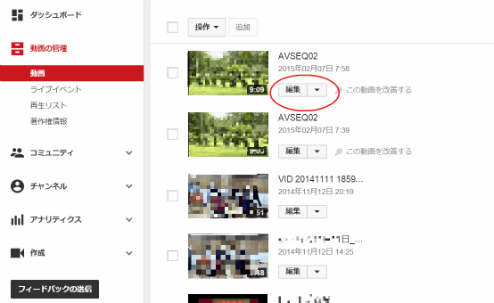
すると、動画の編集ページになったね!
動画の右下に、公開設定のリストボックスがあるから、
「限定公開」を選んで、一番下の「変更を保存」をクリックするよ。
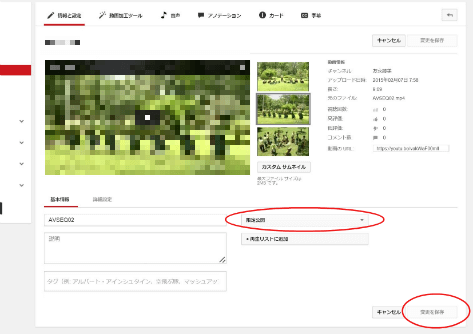
これで、アップロードした動画が限定公開に設定されたよ。
もちろん、動画をアップロードするときに
ついでに限定公開設定することもできるから、
その方法も簡単に書いておくよ!
動画をアップロードするときに限定公開を設定する方法
YouTubeに動画をアップロードする時に、最初から「限定公開」に設定することもできる。
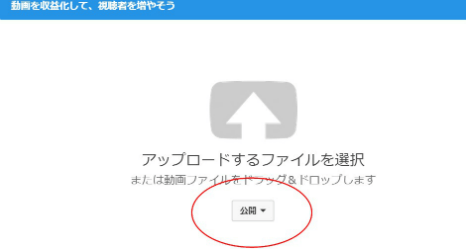
こんな風に、アップロードの枠の下の、
公開に関するプルダウンリストの中から「限定公開」を選べば、
アップロードと同時に限定公開設定ができるよ!
限定公開になっているか確認する方法
うっかりして公開状態のままにしないために、
設定したけど本当に限定公開になってるのかどうか
確認する方法も解説しておこう。
アップロードページから見る方法
先ほどの動画管理のアップロードした動画リストのページを見てみよう!
各動画の右側に青いマークがある。
この中の、鍵が外れたようなマークがついていれば限定公開になっているってことだ。
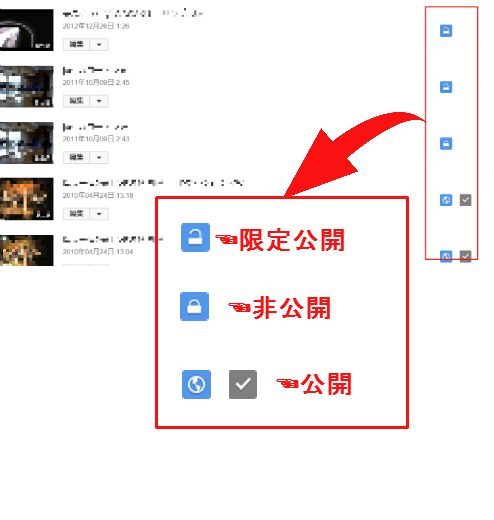
ちなみに、この青いマークをクリックしても、
動画の編集画面にアクセスできるんだよ。
実際に見てみる方法
限定公開に設定した動画をアップロードしたアカウントからログアウトして、
そのアカウントの投稿動画一覧を、ログインしてない状態で見て見るんだ。
投稿動画一覧に、限定公開設定した動画が表示されてなければ、
その動画はちゃんと限定公開設定されているはずだ!
編集後記
どう?無事に限定公開設定ができたかな?
限定公開は、その動画アドレスを知っている人だけが見れる設定だけど、
絶対に他の人が見れないとは言い切れないんだ。
だから、万一でも外部に見られたくない動画は
YouTubeにアップしないで、動画ファイルを送りたい人にだけ直接る方がいいね。
万一外部に見られても問題はないけど、
不特定多数の人にどんどん視聴されるのは困る…
そんな動画は「限定公開」にしておく、なんて使い分けが良いと思うよ!

